Word2013とWord2016でワードアートを使って文字をアレンジした時ですが、
ボックスからはみ出た部分は印刷プレビューで確認すると印刷なりませんでした。
いろいろ調べた結果、きれいに解決できたのがうれしくなったので掲載します。
状況はこんな感じ
通常画面でこんな風に作ったとしても、
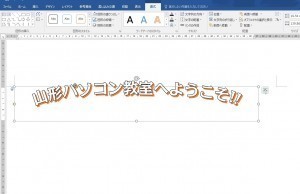
印刷プレビューで確認するとこうなります。↓

2016から改善されているかと思いましたが、いくら経ってもマイクロソフトは対応せずですね。
解決方法
対象のワードアートのボックスの枠線を右クリックして「図形の書式設定」をクリックすると画面右に設定スペースが現れます。

その中の「レイアウトトプロパティ」をクリック
そして「テキストボックス」の中の項目を表示させます。

数値はボックス内に収まるまで調整するといいでしょう。
こんな感じになりました。

無事に解決しました。
